win10系统怎么设置定时自动关机
现在大部分电脑都是win10系统,有些用户想知道怎么设置定时自动关机,接下来小编就给大家介绍一下具体的操作步骤。
一、脚本编写
1. 首先第一步按下【win+r】快捷键打开【运行】窗口,根据下图所示,先在方框中输入【notepad】,接着点击【确定】选项。
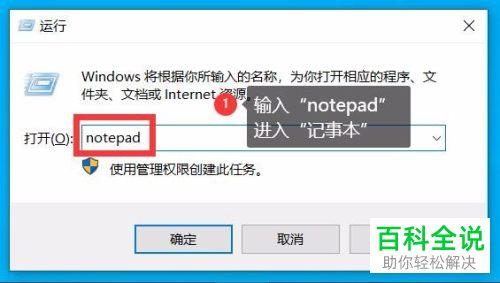
2. 第二步打开【记事本】后,根据下图箭头所指,输入【shutdown -s -t 1】。

3. 第三步输入完成后,按下【Ctrl+S】快捷键进行保存。在弹出的窗口中根据下图箭头所指,先将文件名后缀修改为【.bat】,接着点击【保存】选项。
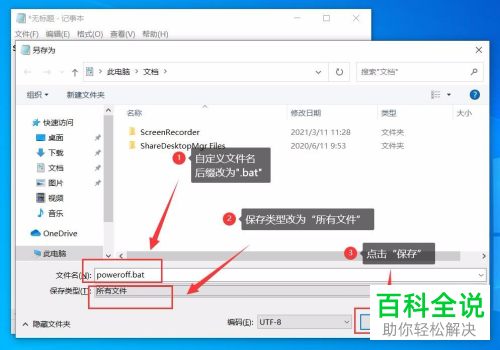
二、添加任务计划程序
1. 首先第一步按下【win+r】快捷键打开【运行】窗口,根据下图所示,先在方框中输入【taskschd.msc】,接着点击【确定】选项。

2. 第二步打开【任务计划程序】窗口后,根据下图箭头所指,点击【创建任务】选项。
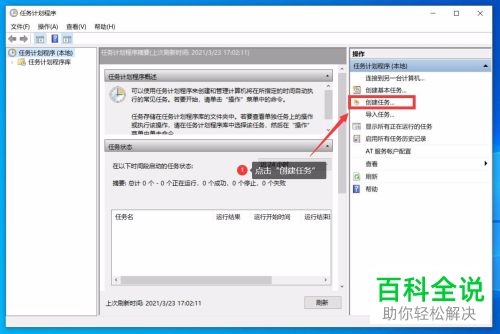
3. 第三步打开【创建任务】窗口后,根据下图箭头所指,先将【名称】设置为【定时自动关机】,接着勾选相关选项,然后将【配置】设置为【Windows 10】。

4. 第四步根据下图箭头所指,先点击顶部【触发器】,接着点击【新建】选项。
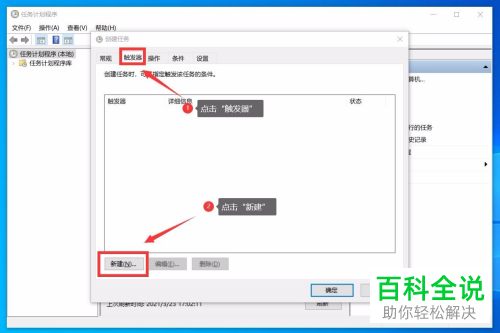
5. 第五步在弹出的窗口中,根据下图箭头所指,先按照需求设置开始时间、周期等等,接着勾选【已启用】,然后点击【确定】。
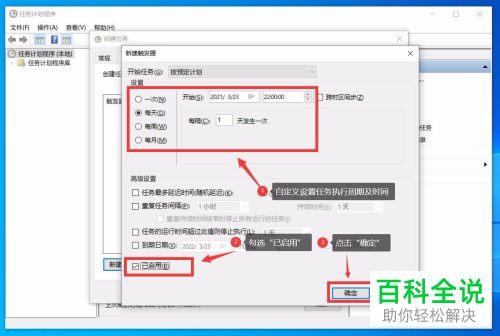
6. 第六步根据下图箭头所指,先依次点击【操作-新建】选项,接着在弹出的窗口中选择【XXX.bat】作为脚本,然后点击【确定】。
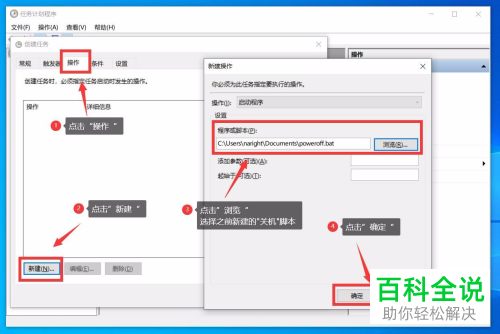
7. 最后退回【创建任务】窗口,根据下图箭头所指,点击【确定】选项,这样就成功创建定时自动关机任务。
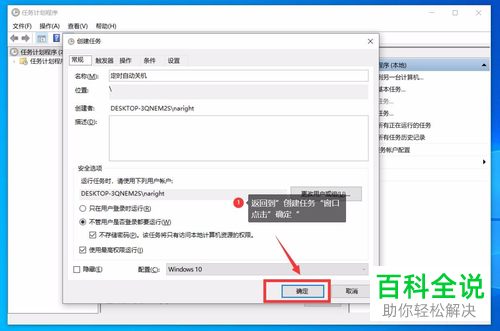
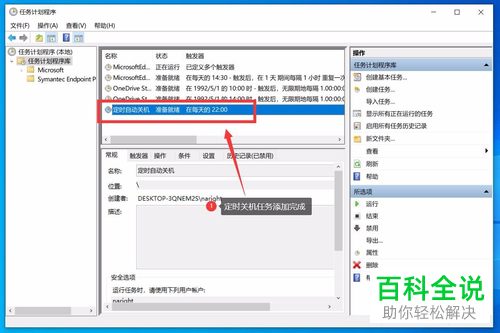
以上就是win10系统怎么设置定时自动关机的方法。
赞 (0)

